¿Qué es un teclado de pantalla y cómo incluirlo en Windows?

- 1344
- 331
- Germán Ballesteros
Además del teclado físico, que está integrado en la caja de la computadora portátil o está conectado por separado a una computadora a través de USB o un puerto especial, también hay un teclado virtual.
La entrada a través de ella se lleva a cabo usando un mouse. Si esta es una pantalla de control táctil, entonces todavía los dedos o un lápiz óptico.

Los usuarios que necesitan tal oportunidad pueden aprender fácilmente a abrirlo de diferentes maneras. Incluso puede crear un acceso directo y aprender cómo iniciar rápidamente un teclado de pantalla usando teclas calientes.
Ubicación
Buscar un directorio con un teclado virtual en diferentes versiones del sistema operativo Windows no tendrá que tener mucho tiempo. Los desarrolladores no lo ocultaron particularmente. Por lo tanto, es suficiente encontrar un "centro de oportunidades especiales".
La diferencia es solo en el diseño de la interfaz de diferentes sistemas operativos.
Si Windows 7 o Windows 8 se instala en la computadora del usuario, entonces debe abrir la sección "Center for Special Party". Para hacer esto, simplemente haga clic en el botón "Inicio", abra el panel de control, mostrando todos los elementos allí. Como resultado, se mostrará este "centro", donde hay un teclado virtual entre otras opciones.
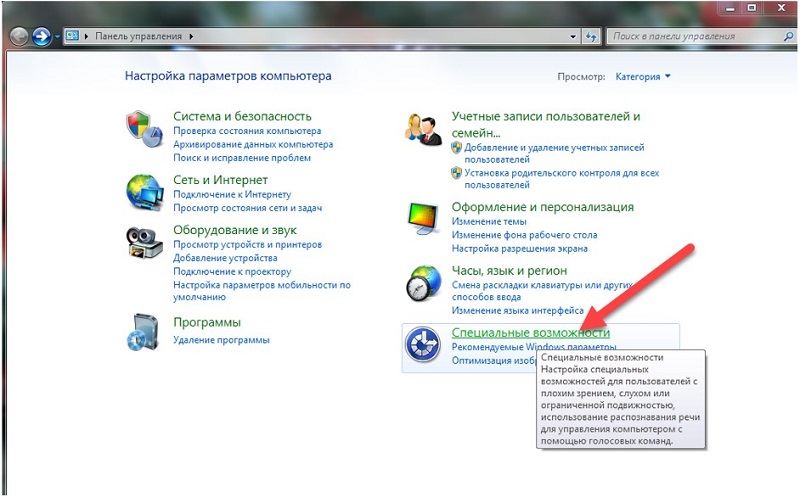
En cuanto a la versión más actual de Windows 10, también debe abrir el inicio y ir a la sección "Parámetros". Aquí se muestran capacidades especiales, incluido el teclado deseado. Es suficiente transferir el control deslizante a la posición "en" y listo.
Métodos de inclusión
Ahora a la pregunta de cómo habilitar la función del teclado de la pantalla en Windows de diferentes versiones. Hay muchas maneras. Esto le permite elegir exactamente la opción que le gusta más y es adecuada para cada usuario específico.
Para habilitar la opción como resultado del cual se mostrará el teclado de pantalla en Windows 10 y las ediciones anteriores del sistema operativo, puede usar los siguientes métodos:
- forma estándar;
- a través del equipo de OSK;
- usando el servicio de búsqueda;
- a través de la etiqueta;
- llaves calientes.
El teclado del sistema que se muestra en la pantalla tiene soluciones alternativas. Pero sobre ellos un poco más tarde.
Forma estándar
Para empezar, cómo habilitar un teclado del sistema virtual utilizando una forma estándar pero no más rápida.
De hecho, este es el método principal. Pero debido a la duración del proceso en sí, no todos los usuarios deciden usarlo. Especialmente cuando el teclado de la pantalla debe iniciarse regularmente. Pero para saber cómo abrirlo de manera estándar, necesitas. Esto requiere:
- Haga clic en el "Inicio";
- A continuación, vaya a la pestaña "Todos los programas";
- luego en "estándar";
- Después de eso, en la sección temática "oportunidades especiales";
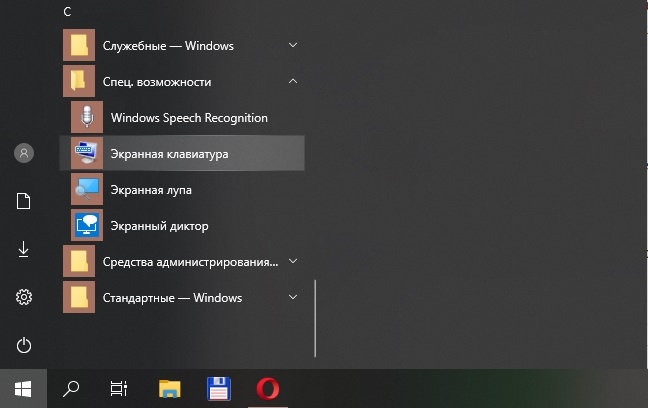
- y seleccione el teclado en la lista que se abre.
De una manera tan simple, puede encender una computadora o en una computadora portátil el teclado necesario.
Equipo de OSK
Ahora a las opciones alternativas que se aplican además del método estándar. Si no sabe cómo encender el teclado de pantalla virtual en la computadora con relativa rapidez, use un equipo especial.
Aquí necesitas realizar literalmente unos pocos pasos:
- Presione una combinación de teclas Win y R;
- Espere la apertura de la ventana "realizar";
- En el campo, registre el comando OSK;
- presionarse.
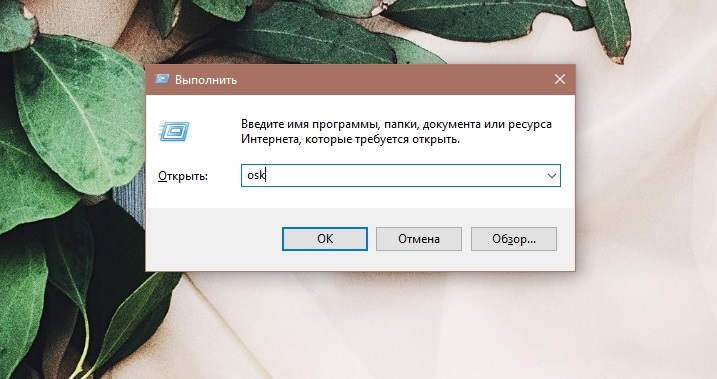
Una forma bastante fácil de mostrar el teclado virtual deseado en la pantalla de su computadora o computadora portátil.
La cosa es que OSK se descifra como en el teclado de la pantalla. Este es un equipo estándar para cualquier versión de Windows. Además, esto está lejos de la última opción, cómo mostrar el teclado virtual necesario en la pantalla de un dispositivo de computadora.
Servicio de búsqueda
Una excelente opción sobre cómo causar fácilmente un teclado de pantalla virtual en diferentes versiones del sistema operativo Windows, incluido Windows 10 y ya ha dejado de recibir actualizaciones de Windows 7. Además, el método parece el más obvio. Pero por alguna razón, varios usuarios olvidan que los sistemas operativos tienen una búsqueda incorporada de archivos, programas, aplicaciones y otros componentes.
Es suficiente abrir el teclado de pantalla deseado en Windows 7 o en otra edición de un sistema operativo popular: suficiente:
- Abra el menú "Inicio";
- En la parte inferior, encuentre la línea de búsqueda;

- Comience a introducir la pantalla de la palabra;
- Espere la aparición de los resultados de búsqueda;

- Entre las herramientas propuestas, comience las necesarias.
Toma todo literalmente unos segundos. Y todo, un dispositivo virtual para ingresar datos frente a sus ojos. Podemos decir con confianza que estas son una y las formas más rápidas de llevar un teclado de pantalla a su escritorio o computadora portátil. Pero de nuevo, no el último.
Barra de tareas
Si necesita traer un teclado virtual en la pantalla a su escritorio, y debe usar la herramienta muy a menudo, la creación de un acceso directo especial en la barra de tareas puede ser una excelente solución.
De nuevo, el método es extremadamente simple. La ventaja es que después de la configuración, la herramienta correspondiente siempre se mostrará en la barra de tareas en la parte inferior de la pantalla. Suficiente para hacer clic en él y la herramienta se abrirá.
Opción realmente conveniente. Para poder iniciar un teclado de pantalla a través de la barra de tareas en cualquier momento, deberá hacer lo siguiente:
- A través del menú "Inicio", abra la carpeta con capacidades especiales;
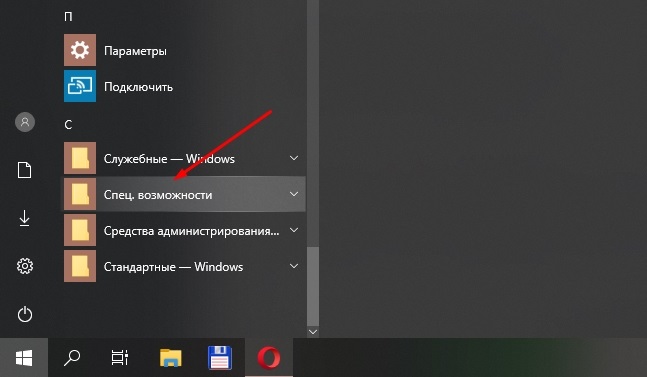
- o usar la barra de búsqueda;
- Encuentre la etiqueta correspondiente de la herramienta de teclado virtual;
- Haga clic en él con el botón derecho;
- En el menú contextual, seleccione la función de fijación en la barra de tareas;
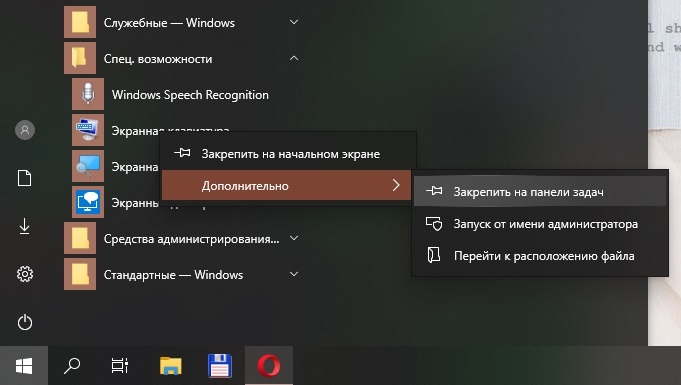
- Además, también se puede solucionar en el menú "Inicio".
Esto acelera significativamente el lanzamiento de la función. Además, es suficiente llevar a cabo dicho procedimiento una vez, y en el futuro abrir el inicio y mirar las carpetas con capacidades especiales que esta etiqueta no tendrá que. Todo ya está en tu escritorio y se abre literalmente de un clic.
Muchos que necesitan encender el teclado de pantalla virtual en las computadoras con sistemas operativos de Windows 8 y Windows 7 eligen esta opción en particular.
Etiqueta en el escritorio
Si existe la necesidad, puede configurar su teclado de pantalla construido en Windows para que comience a usar un atajo directamente en el escritorio.
Aquí, también, tienes que llevar a cabo varios procedimientos. Pero entonces solo sigue siendo hacer clic en la etiqueta, y todo funcionará. El tiempo se guarda significativamente en comparación con el lanzamiento de la etiqueta en el menú de inicio y en la carpeta con capacidades especiales.
Dado que ya sabe cómo encontrar el teclado virtual de pantalla necesario en su computadora, no será difícil hacer un atajo que funcione y funcione.
Aquí debe realizar varias operaciones consistentes:
- a través de la búsqueda o "inicio" para encontrar la etiqueta principal de la herramienta;
- Haga clic en él con el botón derecho;
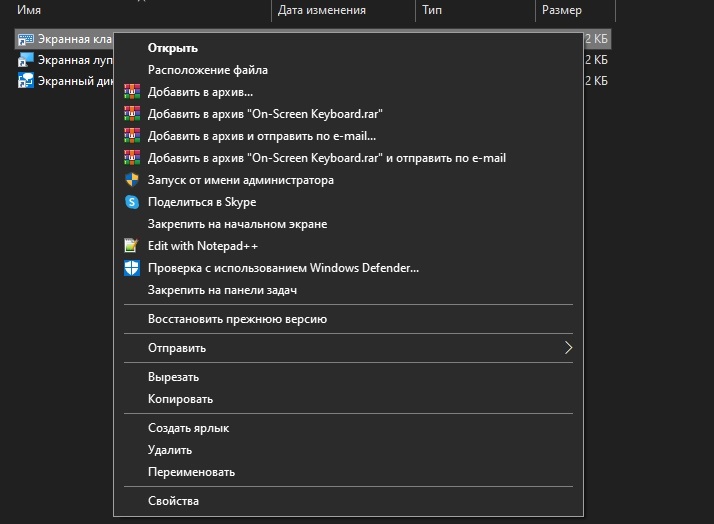
- En el menú contextual que se abrió, presione el botón "Propiedades";
- Vaya a la pestaña "Etiqueta" en la ventana que se abrió;
- Copie todo el contenido de la columna "Objeto";
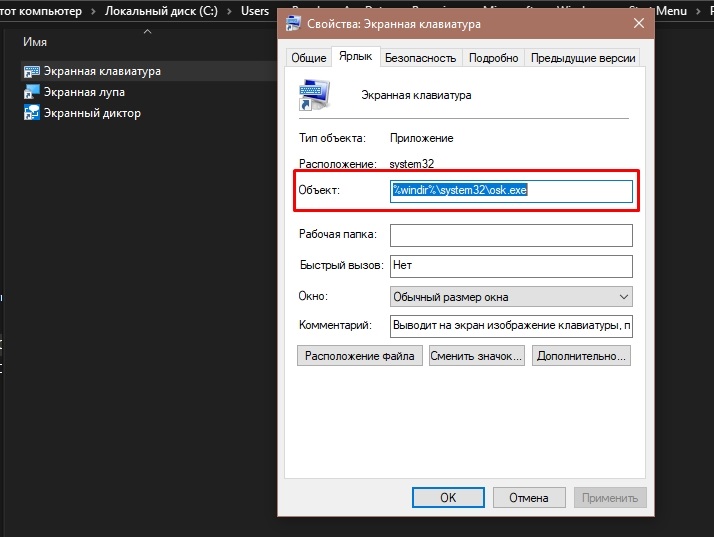
- En cualquier lugar gratuito del escritorio, presione la pantalla con el botón derecho;
- En el menú contextual, elija la opción "Etiqueta";
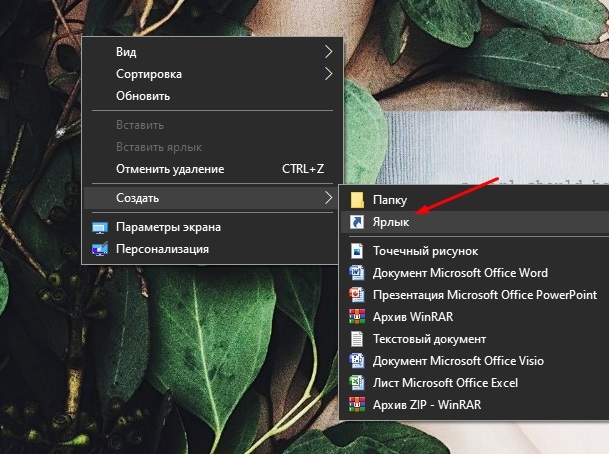
- En una línea con la ubicación del objeto, inserte los valores copiados de las propiedades de la etiqueta de la herramienta;

- Presione la tecla "Siguiente";
- Presente un nombre adecuado y conveniente para un nuevo atajo o simplemente prescriba estándar el "teclado de pantalla";
- Haga clic en el botón "Ready".
Todo, ahora una etiqueta, cuando el teclado virtual se abrirá automáticamente, se encuentra en su escritorio.
Teclas de acceso
Puede mejorar un poco más, la etiqueta creada en la etapa anterior. A saber, enseñarle a abrir simplemente presionando una combinación de ciertas teclas. Esta opción es aún más adecuada para algunos usuarios que el doble clic habitual en la etiqueta.
Para que la herramienta comience presionando la combinación de botones en un teclado normal, debe hacer lo siguiente:
- Haga clic en el acceso directo creado con el botón correcto;
- Seleccione el menú de propiedades;
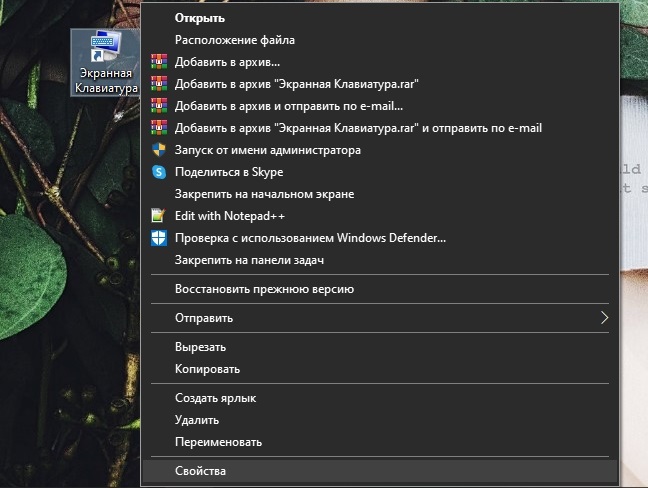
- Abra una sección con configuración de acceso rápido;
- Debe haber un valor estándar de "No" aquí;
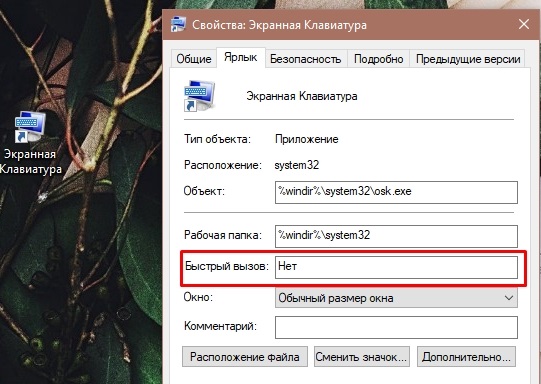
- Presione en esta sección e indique la combinación deseada;
- Guardar los cambios realizados.
Con esta opción, se utiliza una combinación de 3 botones. Los primeros 2 siempre son estándar, y no funcionará para cambiarlos. Esto es Ctrl y Alt. Y el usuario selecciona el tercer botón a su discreción. Lo principal es que no se cruza con las funciones de otras teclas calientes.
Por separado, vale la pena contar sobre las teclas calientes en el caso de Windows 10. Las versiones anteriores de los sistemas operativos de Windows no proporcionaron combinaciones estándar establecidas en el nivel del sistema operativo. Por lo tanto, el usuario tuvo que asignar independientemente el método automático presionando ciertos botones.
Pero con el advenimiento de una versión actualizada de Windows 10, aparecieron las teclas estándar. Esta es una combinación de WIN, Botones CTRL y O. Presionándolos al mismo tiempo, aparecerá un análogo virtual del teclado físico en el escritorio. Y la función de la misma combinación y está desconectada.
Apagar la herramienta
Tampoco será superfluo aclarar cómo deshabilitar el teclado virtual de la pantalla en la pantalla en el caso de Windows 7 y otras versiones del popular sistema operativo.
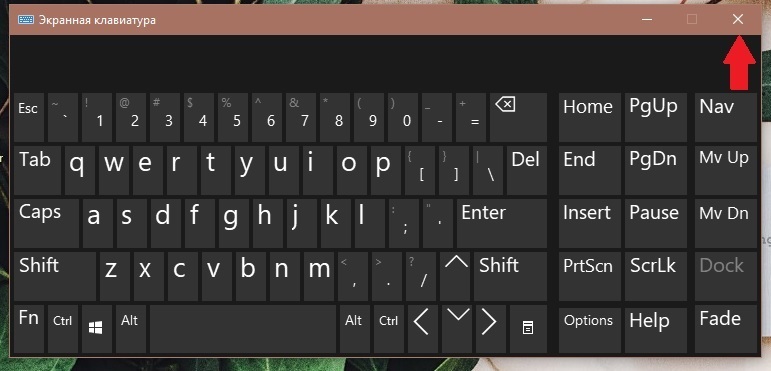
No hay absolutamente nada complicado aquí. El procedimiento lleva literalmente un segundo y requiere el usuario solo acceso al mouse.
Si por alguna razón no sabe cómo eliminar el teclado de la pantalla del escritorio, entonces es suficiente presionar la cruz en la esquina superior derecha de la herramienta virtual. Y eso es.
Herramientas alternativas
También sucede que por una razón u otra, al usuario no le gustan el diseño u otras características de la herramienta de entrada virtual estándar, que se propone junto con el sistema operativo Windows.
No hay nada malo. Es natural que el usuario se esfuerce por la excelencia y elija la opción conveniente para él.
Una alternativa a un teclado estándar que se muestra en el escritorio de las computadoras y computadoras portátiles que se quedan sin diferentes versiones de Windows. Estos son todo tipo de programas de tercera parte.
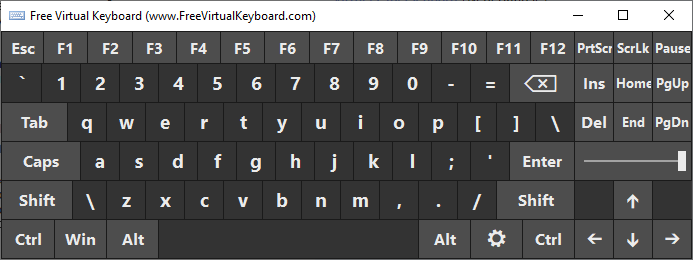
Éstas incluyen:
- Teclado virtual gratis.
- Teclado de confort en pantalla.
- Allcalc, etc.
Las opciones de software, que crean un análogo del teclado físico directamente en la pantalla del monitor, es más que suficiente.
Al mismo tiempo, todos los programas difieren en su funcionalidad, diseño, configuraciones accesibles y métodos de personalización.
Para computadoras portátiles y PC bajo el control de Windows, se ofrecen versiones pagadas y gratuitas. Y aquí algunos usuarios tendrán una pregunta completamente lógica sobre quién querrá pagar dinero por el teclado virtual. Además, a menudo no es el más pequeño. El mismo programa de comodidad en el primer mes de uso de prueba es gratuito. Y al final del período de prueba, tendrá que pagar 1,500 rublos por la solicitud.
Cada usuario mismo decide qué y cómo usarlo. El teclado de la pantalla puede ser necesario por varias razones. Y si existe la necesidad, debe saber dónde está la función correspondiente y cómo iniciarla en su PC o computadora portátil bajo el control de uno de los sistemas operativos de la serie Windows.
Suscríbase, comente, haga preguntas y no olvide hablar sobre nuestro proyecto a sus amigos!
- « Determinar el número de caracteres en el documento Microsoft Word
- Cómo conectar una impresora usando un Wi-Fi-Ruter y otros métodos »

